Não é possível importar mídia para o DaVinci Resolve [Fix]
![Não é possível importar mídia para o DaVinci Resolve [Fix]](https://cdn.thewindowsclub.blog/wp-content/uploads/2023/10/cant-import-media-to-davinci-resolve-1-640x375.webp)
Se você não consegue importar arquivos de mídia para o DaVinci Resolve , esta postagem irá ajudá-lo. DaVinci Resolve é um dos melhores editores de vídeo que os profissionais usam para criar conteúdo de vídeo. Mas, como qualquer outro software, os usuários relataram erros e problemas ao usá-lo. Um desses problemas é não conseguir importar arquivos de mídia, incluindo vídeos e arquivos de áudio, para seus projetos no DaVinci Resolve.

Por que meu arquivo MP4 não importa o DaVinci Resolve?
Se você não conseguir importar um arquivo de vídeo MP4 para o DaVinci Resolve, o arquivo de vídeo provavelmente está corrompido. Fora isso, também pode ser que o vídeo tenha uma taxa de quadros variável, por isso não é possível importá-lo. Em alguns casos, um nome de arquivo inválido também pode levar ao mesmo problema. Uma forma incorreta de importar o arquivo de mídia para o Resolve também pode ser a razão para o mesmo.
Corrigir DaVinci Resolve não consegue importar mídia

- Importe o arquivo de mídia usando o método correto.
- Verifique se o nome do arquivo de mídia contém caracteres inválidos.
- Verifique se o formato de vídeo não é compatível com DaVinci Resolve.
- Converta VFR em CFR.
- Repare o arquivo de vídeo se estiver corrompido.
- Atualize para a versão mais recente do DaVinci Resolve.
- Use algum outro editor de vídeo.
1] Importe o arquivo de mídia usando o método correto

O DaVinci Resolve pode ser muito complexo para iniciantes e usuários ingênuos. Talvez você não consiga importar um arquivo de mídia no Resolve se adicioná-lo incorretamente.
Para importar um arquivo de mídia, você precisa ir ao menu Arquivo e clicar na opção Importar > Mídia . Além disso, outro método para importar arquivos de mídia no Resolve é usar a abordagem arrastar e soltar. Você pode ir para a guia Media Pool e arrastar e soltar arquivos de mídia do seu PC. Veja se isso ajuda ou não.
2] Verifique se o nome do arquivo de mídia contém caracteres inválidos
Alguns usuários relataram que o principal motivo para não importar arquivos de mídia no Resolve foi o nome de arquivo apropriado. Quando você baixa vídeos de mídias sociais ou sites de hospedagem de vídeo, o vídeo é baixado e nomeado como seu título real, que pode conter alguns emojis, caracteres especiais, etc. Portanto, se o cenário for aplicável, verifique o nome do arquivo de mídia que você estão tentando importar. Caso o nome do arquivo seja inadequado, renomeie o arquivo e importe-o para o DaVinci Resolve. O problema deve ser resolvido agora.
3] Verifique se o formato de vídeo não é compatível com DaVinci Resolve
Também pode ser que o arquivo de vídeo que você está tentando importar esteja em um formato ou codec não suportado pelo DaVinci Resolve. Portanto, você pode tentar converter seu arquivo de vídeo para um formato compatível com DaVinci Resolve e depois importá-lo. A opção mais segura é converter o vídeo para MP4 e escolher o codec H.264.
4]Converter VFR em CFR
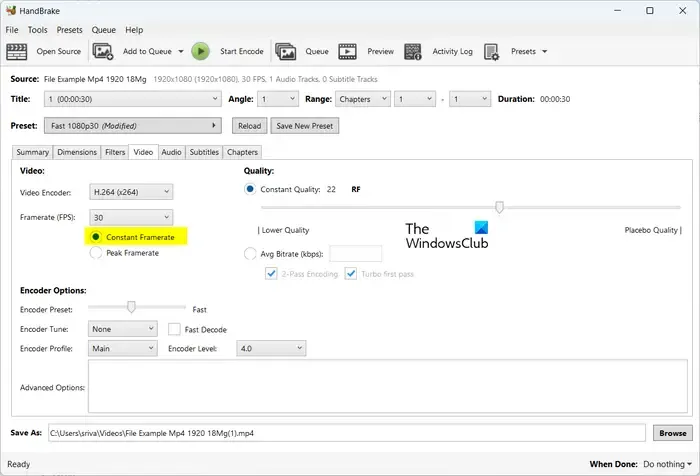
Se o seu vídeo tiver uma taxa de quadros viável (VFR), você poderá enfrentar esse problema. Portanto, converta a taxa de quadros do vídeo em uma taxa de quadros constante (CFR) e verifique se o problema foi resolvido.
use o aplicativo HandBrake![]()
- Primeiro, baixe e instale o HandBrake no seu PC.
- Agora, abra o HandBrake e importe o arquivo de vídeo de origem que deseja converter para CFR.
- Em seguida, vá para a guia Vídeo e selecione a opção Constant Framerate presente na opção Framerate (FPS) .
- Depois disso, certifique-se de que o codificador de vídeo esteja configurado como compatível com DaVinci Resolve.
- Uma vez feito isso, pressione o botão Iniciar codificação para processar o arquivo de vídeo.
- Agora você pode abrir o DaVinci Resolve e importar o arquivo convertido para verificar se o problema foi resolvido.
5] Repare o arquivo de vídeo se estiver corrompido
Outra causa potencial desse problema é que o arquivo de vídeo está corrompido. Nesse caso, você pode reparar o arquivo de vídeo corrompido e importá-lo para o Resolve para verificar se o problema foi resolvido.
software de reparo de vídeo![]()
6]Atualize para a versão mais recente do DaVinci Resolve
Se você estiver usando uma versão desatualizada do DaVinci Resolve, atualize-a para a versão mais recente e verifique se o problema foi resolvido. Você pode clicar no menu DaVinci Resolve e selecionar a opção Verificar atualizações para verificar se atualizações de software estão disponíveis. Se sim, ele irá baixá-los e instalá-los. Uma vez feito isso, reinicie o DaVinci Resolve e importe os arquivos de mídia para ele para verificar se o problema foi corrigido.
7] Use algum outro editor de vídeo
Se o problema persistir, você pode usar uma alternativa ao DaVinci Resolve. Alguns bons editores de vídeo estão no mesmo nível do DaVinci Resolve. Por exemplo, você pode usar HitFilm Express ou Lightworks, que são editores de vídeo profissionais e permitem criar ótimos vídeos.
Eu espero que isso ajude!
Por que não consigo importar imagens no DaVinci Resolve?
Se você estiver tentando importar uma sequência de imagens para o DaVinci Resolve, as imagens podem não ser nomeadas como números sequenciais ou contínuos. Por causa disso, o Resolve não importará a sequência de imagens como um único clipe. Portanto, renomeie as imagens em uma sequência de imagens e importe-as para este editor de vídeo.



Deixe um comentário